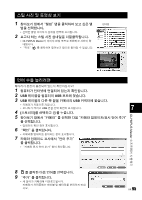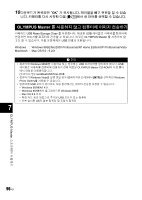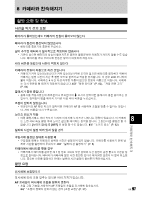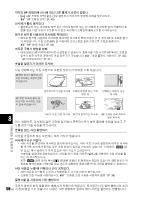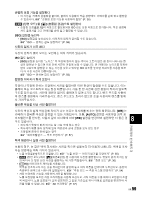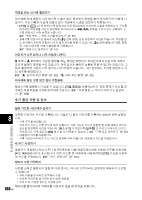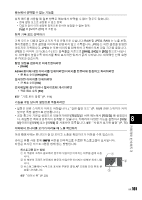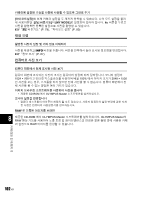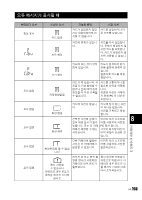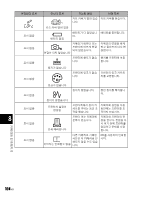Olympus E-510 E-510 Instruction Manual (Korean) - Page 99
Auto]
 |
UPC - 050332160446
View all Olympus E-510 manuals
Add to My Manuals
Save this manual to your list of manuals |
Page 99 highlights
g P. 36) g q I.S. 1 ISO [ISO ISO g"ISO k P. 56) ISO ISO ISO g"ISO k P. 56) WB AUTO 8 WB g k P. 57) g k P. 55) • g g g P. 30) • [nHI g k P. 54 g"AE P. 37) KR 99

KR
99
카메라와
친숙해지기
8
손떨림
보정
기능을
설정한다
•
이
기능은
카메라
흔들림을
줄이며
,
플래시
사용없이
적은
광량에도
카메라를
손에
잡고
촬영할
수
있습니다
.
g
“손떨림
보정
기능을
사용하여
촬영”
(P. 36)
g
(
장면
모드
)
를
[
q
](
흔들림
경감
)
으로
설정한다
•
손떨림
보정
(
[I.S. 1]
)
이
자동으로
활성화되면
ISO
감도
또한
자동으로
증가합니다
.
적은
광량에
서도
플래시를
끄고
카메라를
손에
들고
촬영할
수
있습니다
.
[ISO]
설정을
높인다
•
[ISO]
설정값을
높이십시오
.
이미지의
입자가
굵어질
수도
있습니다
.
g
“
ISO
k
원하는
감도
설정하기”
(P. 56)
사진의
입자가
너무
굵다
사진의
입자가
굵어
보이는
요인에는
여러
가지가
있습니다
.
ISO
감도
높이기
•
[ISO]
설정을
높이면“노이즈”즉
색상에
원하지
않는
색이나
고르지
않은
점
등이
나타나는
현
상이
일어날
수
있으며
이로
인해
사진이
거칠게
보일
수
있습니다
.
본
카메라는
노이즈를
억제하
면서
고감도로
촬영할
수
있는
기능을
갖추고
있지만
ISO
감도를
높이면
저감도를
사용할
때보
다
더
거친
사진이
만들어집니다
.
g
“
ISO
k
원하는
감도
설정하기”
(P. 56)
촬영한
이미지가
희게
보인다
역광이나
역광에
준하는
조건에서
사진을
촬영하면
이런
현상이
발생할
수도
있습니다
.
이는
플레어
또는
고스트라고
하는
현상
때문입니다
.
가능
한
한
사진에
강한
광원이
찍히지
않도록
구도를
잡으십시오
.
사진에
광원이
없어도
플레어가
일어나기도
합니다
.
렌즈
후드를
사용하
여
렌즈를
광원에서
가려주십시오
.
렌즈
후드로도
효과가
없으면
손을
사용하여
렌즈를
빛에
서
가려주십시오
.
올바른
색상을
지닌
사진
촬영하기
사진의
색상과
실제
색상간에
차이가
나는
이유는
피사체를
비추는
광원
때문입니다
.
[WB]
는
카메라가
올바른
색상을
결정할
수
있는
기능입니다
.
보통
,
[AUTO]
설정을
사용하면
최적
화
이트밸런스를
얻지만
,
다음과
같이
피사체에
따라
[WB]
설정을
변경하여
실험하면
더
좋은
경
우도
있습니다
.
•
피사체가
햇빛이
밝게
비치는
날
그늘
속에
있는
경우
•
피사체가
예를
들어
창가에
있어
자연광과
실내
조명을
모두
받는
경우
•
프레임에
흰색이
전혀
없는
경우
g
“화이트밸런스
k
색조
조정하기”
(P. 57)
백색
해변이나
설경
사진
촬영하기
보통의
경우
,
눈
같은
백색
피사체는
사진을
찍으면
실물보다
더
어둡게
나옵니다
.
백색을
포착
하는
방법에는
여러
가지가
있습니다
.
•
노출
보정을
[+]
쪽으로
조절합니다
.
g
“노출
보정
k
이미지
밝기를
다양하게”
(P. 55)
•
g
(
장면
모드
)
에서
[
g
]
(
해변
&
설경
)
을
사용하여
사진을
촬영합니다
.
햇빛이
밝게
비치는
날
의
바다나
눈
덮인
산의
사진을
촬영하는
데
가장
적합합니다
.
g
“장면
모드”
(P. 30)
•
[
n
HI]
(
하이라이트
제어
)
를
사용합니다
.
백색을
강조하고자
하는
곳을
뷰파인더의
중앙에
놓고
셔터
버튼을
반셔터로
누르십시오
.
중앙의
측광부가
흰색으로
나타나게
설정됩니다
.
g
“측광
모드
k
측광
시스템
변경하기”
(P. 54)
•
자동
브라케팅
기능을
사용하여
사진을
촬영합니다
.
노출
보정량을
모르면
자동
브라케팅을
사용해
보십시오
.
셔터
버튼을
누를
때마다
보정값이
조금
씩
바뀝니다
.
노출
보정을
더
크게
설정하면
그
값을
기준으로
위나
아래로
보정값을
변경하여
사
진을
찍을
수
있습니다
.
g
“
AE
브라켓팅”
(P. 37)